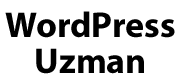E-ticaret’e Nasıl Başlanır? – Hosting.com.tr
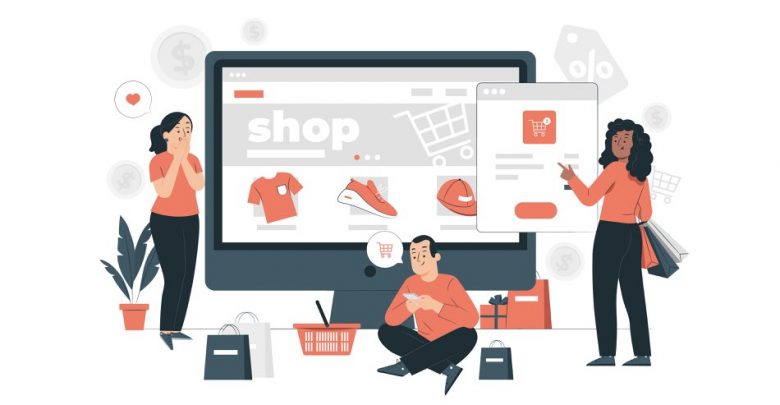
[ad_1]
E-ticaret’e başlamak, internet üzerinden para kazanmanın harika bir yolu olabilir, mevcut perakende işinizin cirosunu artırabilir veya çevrimiçi perakende işinizi büyütmek için bir başlangıç noktası olabilir. Fakat bir e-ticaret şirketi kurmak hiçbir şekilde kolay değildir ve çok fazla çalışma gerektirir. Çevrimiçi mağazanızı çalışır duruma getirmek için gereken birçok adım vardır. Bu, genellikle göz korkutucu görünebilir, ancak bu yazıda e-ticaret’e başlamak için izlemeniz gereken tüm adımları detaylı şekilde size anlatacağız.
E-ticaret Nasıl Çalışır?
E-ticaret, ürünleirn fiziksel olarak satın alınmasına çok benzer. Alış ve satış dışında, bu işlemler çeşitli sistemler aracılığıyla gerçekleşir. Bunlardan biri, gerçek çevrimiçi para transferi eylemiyle ilgili olan elektronik fon transferi olarak adlandırılır.
Dijital ticaret dört temel alana bölünmüştür:
- B2B: İşletmeden İşletmeye (Business to Business),
- C2B: Tüketiciden İşletmeye (Consumer to Business),
- B2C: İşletmeden Tüketiciye (Business to Consumer),
- C2C: Tüketiciden Tüketiciye (Consumer to Consumer)
İşletmeden İşletmeye veya B2B – Bu tür ticaret, yalnızca işletmelerin birbirlerine satış yaptığı anlamına gelir. Bkz. B2B Nedir? B2B vs. B2C vs. C2C Arasındaki Farklar Nelerdir?
Tüketiciden İşletmeye veya C2B – C2B’yi bir tüketicinin bir işletmeye bir şey satması anlamına gelir.
İşletmeden Tüketiciye veya B2C – B2C, bir şirketin ürün veya hizmetlerini tüketiciye satması anlamına gelir.
Tüketiciden Tüketiciye veya C2C – Çevrimiçi forumlar ve tüketici tarafından yönetilen pazar yerleri, C2C e-ticaret modeline örnektir. C2C, bir müşterinin eşyalarını dijital olarak satması için idealdir.
Elektronik ticaret tarafından desteklenen e-ticaret, yaygın olarak ticari işlemlerin “gelişmiş” bir versiyonu olarak kabul edilir.
E-ticaret’e Başlamanın Avantajları ve Dezavantajları Nelerdir?
Aşağıda e-ticaret’e başlamanın avantajlarına ve dezavantajlarına dair tabloyu inceleyebilirsiniz:
| Avantajları | Dezavantajları |
| Evden çalışarak para kazanabilirsiniz. | Yüksek rekabet vardır. |
| Fiziksel bir mağazaya ihtiyacınız yoktur. | Marka bilinirliğini muhtemelen az olacaktır. |
| Başlangıç maliyeti düşüktür. | Eğer ürünleri kendiniz üretmiyorsanız, stok üzerinde kontrolünüz yoktur. |
| Kurulumu kolaydır. | |
| Yüksek kârlar elde etmenize yardımcı olabilir. |
E-Ticaret’e Nasıl Başlanır?
E-ticaret işinizi hızlı bir şekilde başlatmayı mı düşünüyorsunuz? Başlamak için aşağıdaki adımları izleyebilirsiniz:
1. Nişinizi bulun
Başarılı bir çevrimiçi mağaza başlatmanın ilk adımı, satacağınız ürünle ilgili niş bir kategori seçmektir. Fikir edinmek için Amazon’un ürün kategorilerine göz gezdirebilirsiniz. Eğer sadece Türkiye’de e-ticaret yapmak istiyorsanız; Trendyol, N11, Hepsiburada gibi pazar yerlerinin ürün kategorilerine de göz atabilirsiniz.
İlgili İçerik: Trendyol Mağaza Açma Rehberi (2022 Güncel)
İlgili İçerik: Trendyol’da Satış Yapmak İçin Bilmeniz Gerekenler

Ardından, uygun bulduğunuz nişler için bir iş fikri bulmak için trendlerde arama yapabilirsiniz.
Zaman içindeki eğilimleri belirlemek için kullanabileceğiniz Google Trendler size bu konuda yardımcı olabilir. Bu araç, insanların zaman içinde Google’da belirli anahtar kelimeleri ne sıklıkla aradığını gösterir. Bu sayede hangi terimlerin aşağı yukarı trend olduğunu görebilirsiniz. Amacınız son 12 ay içinde sabit olan veya artan eğilimleri bulmaktır.
Örneğin, Türkiye’de son 12 ayda Google Trendler’de “stres çarkı” ile ilgili arama trendleri aşağıdaki şekildedir:
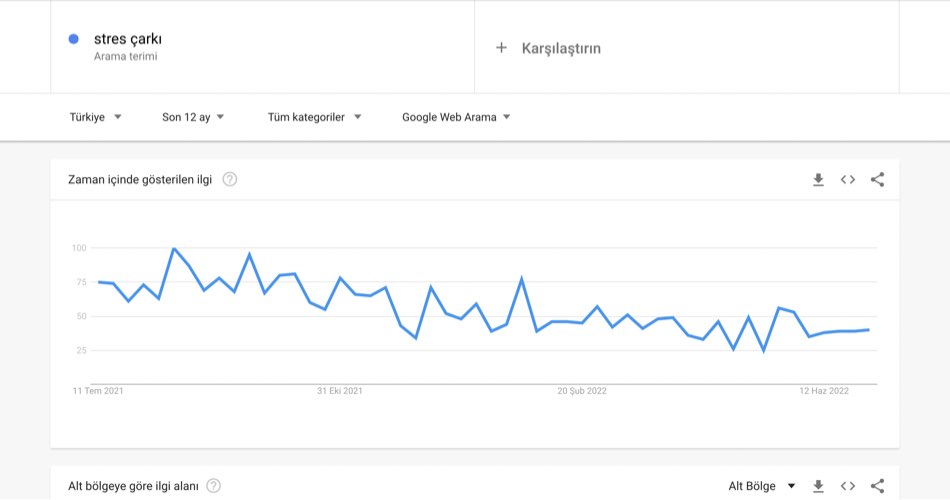
2. Müşterileriniz ve rakipleriniz hakkında bilgi edinmek için pazar araştırması yapın
E-ticaret işiniz için bir veya daha fazla ürün fikri buldunuzu varsayalım. Şimdi, bu ürünlerdeki rekabeti görme zamanı. Bu süreçte, seçtiğiniz ürünleri gerçekten satıp satamayacağınızı belirleyebilirsiniz.
Örneğin, büyük bir marka sizin seçtiğiniz ürünlerin aynısını satıyorsa, onlarla baş edemeyebilirsiniz. Bu alanda ürünleri olan çok sayıda küçük işletme yoksa, içeri girmek zor olabilir.
Peki seçtiğiniz ürünleri kimin sattığını nasıl öğreneceksiniz?
Öğrenmenin en kolay yolu, anahtar kelimeyi Google’a yazmak ve ilk sayfada kimlerin olduğuna bakmaktır. Ürünle ilgili çeşitli satıcılar varsa, bu iyi bir haberdir. Fakat ürün bir veya iki büyük markanın hakimiyetindeyse, durum sizin için çok iç açıcı olmayabilir.
Örneğin, “stres çarkı” için bir Google araması yaparsanız; ürünün Hepsiburada, Trendyol, N11 ve Aliexpress gibi önde gelen markaların hakimiyetinde olduğunu ve ilk sayfayı bu markaların doldurduğunu görebilirsiniz.
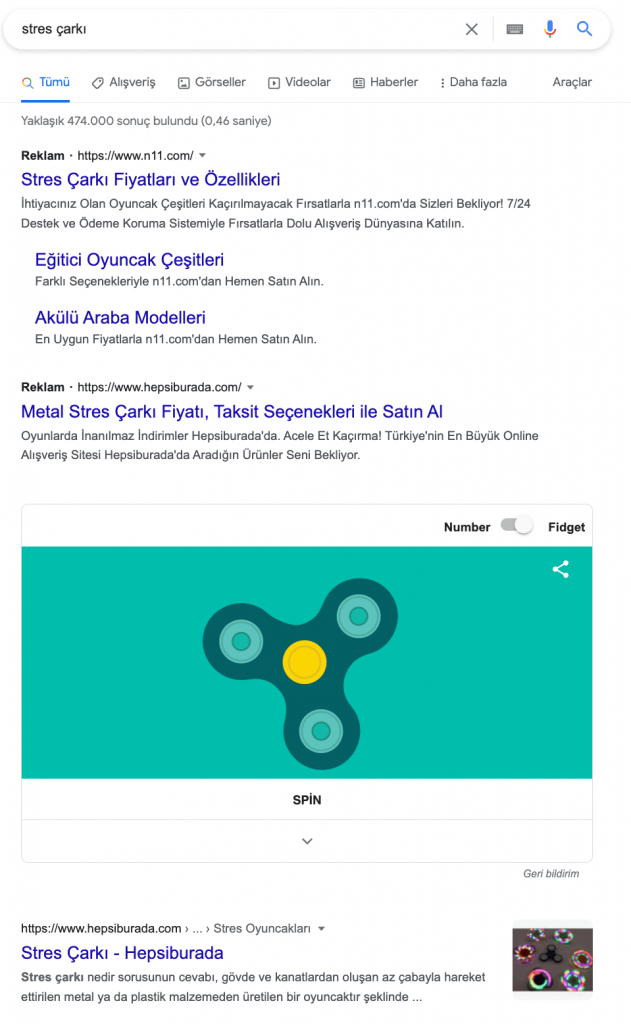
3. Değer teklifinizi yaratın
Sürdürülebilir bir e-ticaret işi kurma konusunda ciddiyseniz, genel olmak yetmez. Satışlarınızı artırmanın anahtarı, tüketicilere orijinal bir şey sunmaktır. Benzersiz değer teklifinizin (UVP) devreye gireceği yer burasıdır.
Benzersiz bir değer önerisi, temel olarak “Neden sizden satın alayım?” sorusuna verdiğiniz yanıttır. Bu sorunun cevabı Walmart’a göre ucuzluk, Amazon’a göre çok çeşitli seçenekler sunmaktır. Ancak fiyatı dibe çekmek veya çevrimiçi mağazanızı çok fazla ürünle doldurmak (çoğu kimsenin satın almayacağı) sürdürülebilir bir çözüm değildir. Bu yüzden değer teklifinizi bulmak için rekabeti analizi yapmanız gerekir. Bu sayede rakiplerinizin ne sunduğunu ve en önemlisi ne sunmadıklarını görebilirsiniz. Bu sayede alıcılar için daha iyi bir ürün yaratabilirsiniz.
Ürününüzü rakiplerinizden daha iyi hale getirmenin üç temel yolu vardır:
Paketler: Sadece bir biberon satmak yerine, onu üçlü bir pakete dönüştürebilir veya bir yıkama fırçası ve taşıma çantası ekleyebilirsiniz.
Kaliteyi artırın: Alıcıların bir ürünle ilgili neyi sevmediğini öğrenmek için Amazon, Google ve sosyal medya sitelerindeki incelemeleri araştırın, ardından daha iyi olması için kendinizinkini geliştirin.
Daha fazla/daha iyi özellikler ekleyin: Bir rakibin sınırlı renk seçeneği mi var? Belki de insanların istediği işlevsellikten yoksundurlar? Ürününüzü daha iyi hale getirmek için neyi ekleyip neyi eklemeyeceğinize bakın.
4. Ürününüz için bir tedarikçi veya üretici bulun
Alibaba gibi üreticilerle çalışıyorsanız, altın yıldıza ve belirli bir üne sahip bir tedarikçi bulduğunuzdan emin olun. Bu şekilde, güvenilmez bir tedarikçiden sipariş vermekten kaçınabilirsiniz.
Ardından, bir numune sipariş edin ve ürünü test edin. Ürünü onayladıktan sonra toplu sipariş verin.
Alibaba’da üreticilerle çalışmak için ipuçları:
- Doğrulanmış ve altın tedarikçileri arayın.
- Olumlu geri bildirim arayın (en az %90).
- Fiyat aralığınız dahilinde olduğundan emin olmak için minimum sipariş miktarına (MOQ) ve orana bakın.
- Uygun fiyatlı ancak yüksek kaliteli tedarikçiler bulun.
- Birçok üretici anadili İngilizce olmadığı için talimatlarınızın net olduğundan emin olun.
- Tepki hızına dikkat edin. 24 saatten az iyidir, ancak 8 saatten az daha da iyidir.
İlgili İçerik: Ürün Fotoğrafçılığı Nedir? Ürün Çekimi Nasıl Yapılır?
5. Markanızı oluşturun
Bir marka, bir işletme ismi bulmaktan ve logodan çok daha fazlasıdır. Örneğin, işletme isminizi belirledikten sonra Hosting.com.tr üzerinden markanızın alan adının mevcut olup olmadığına bakmanız gerekir. Bu marka isminizi web sitenizde de kullanabileceğinizi garanti edecektir.

Logoya gelince…
Logo tasarımında uzmanlaşmış kişileri bulmak için Fiverr ya da Bionluk gibi freelancer platformlarını kullanabilirsiniz. Bu sayede yeni logonuzu web sitenize, ürününüze ve ambalaj tasarımınıza yerleştirebilirsiniz.
İlgili İçerik: Marka İsmi Bulma, Akılda Kalıcı Marka Adı Nasıl Bulunur?
İlgili İçerik: Mükemmel Logo Yapmak İçin En İyi 10 Online Ücretsiz Logo Tasarlama Aracı
6. E-ticaret Mağazanızı kurun
Şimdi, çevrimiçi mağazanız için hangi e-ticaret platformunu kullanacağınıza karar verme zamanı. Shopify‘ı mı tercih edeceksiniz yoksa Hosting.com.tr Hazır Site Tasarım Aracı’nı mı?
Bu araçların 2’si de, aralarından seçim yapabileceğiniz çeşitli şablonlarla birlikte gelir ve tasarımcı veya kodlama bilgisi gerektirmez.
Hosting.com.tr Hazır Site Tasarım Aracı, sadece 3 adımda web sitenizi yayınlamanıza izin verir.
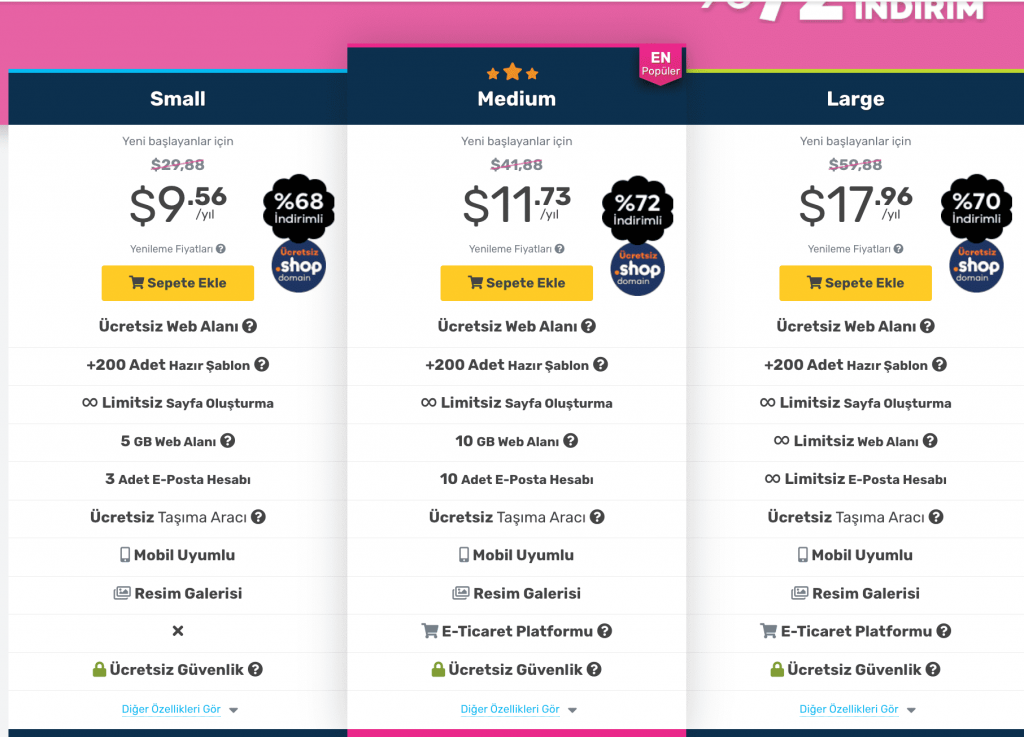
Tek bir ürün satacaksanız, bir sürü listeleme ve ürün açıklaması oluşturma konusunda endişelenmenize gerek yoktur. Ana sayfanızı ve ürün sayfalarınızı oluşturma konusunda fikir edinmek için nişinizdeki rakip siteleri inceleyebilirsiniz.
Dikkate alınması gereken diğer e-ticaret platformları aşağıdakileri içerir:
Eğer hazır tasarım yapabileceğiniz bir platformla çalışmak istemiyorsanız, birçok e-ticaret sitesinin tercihi olan WooCommerce ile e-ticaret altyapınızı güçlendirebilirsiniz. Tabii bu durumda bir hosting planı satın almanız gerekecektir. Hosting planlarımıza bakmak için tıklayabilirsiniz.
İlgili İçerik: 10 Adımda E-Ticaret Sitesi Nasıl Kurulur?
İlgili İçerik: Woocommerce Nedir? WordPress ile E-Ticaret Yapmanın En Elverişli Yolu
İlgili İçerik: WordPress E-ticaret Sitesi Kurmak
7. Ürünlerinizi pazarlayın
Şimdi eğlenceli bölüme geçebiliriz, yeni markanızı insanlara ulaştırmak.
Peki bunun için neler yapabilirsiniz?
Aşağıdakileri ipuçlarına odaklanarak web sitenize trafik oluşturabilirsiniz:
SEO: SEO, işletmelerin web sayfalarını Google ve diğer arama motorlarında ilk sayfaya çıkarmak için kullandıkları bir stratejidir. Sitenize gelen trafiğin artmasına yardımcı olur.
İlgili İçerik: E-Ticaret Siteleri İçin SEO Nasıl Yapılır? Bilmeniz Gereken 3 Temel SEO Optimizasyonu
İlgili İçerik: SEO Analizi Nasıl Yapılır? Yeni Başlayanlar İçin SEO Analiz Rehberi
İlgili İçerik: Küçük İşletmeler İçin Trafik ve Satış Artıracak SEO Çalışmaları
İlgili İçerik: SEO Nedir, Nasıl Yapılır?
Arama ve sosyal medya reklamları: PPC reklamlarını kullanmak, web sitenize daha fazla trafik çekmek için ücretli bir yöntemdir. Bu, hedef alıcılarınızın ürünlerinizi aramak için kullandığı anahtar kelimeler için ödeme yapmayı içerir.
Influencer pazarlama: 2.000 ila 15.000 takipçi arasında bir takipçi kitlesine sahip nişinizdeki insanları bulun. Ardından, işbirliği yapmayı teklif edin. Bu kişiler ürününüzü belirli bir bütçe karşılığında tanıtırlar.
İlgili İçerik: Influencer Ne Demek? Başarılı Influencer Marketing Kampanyası Nasıl Yapılır?
Özetle diyebiliriz ki, sadece bir e-ticaret sitesi kurmakla e-ticaret’e başlamız sayılmazsınız. Neyin işe yaradığını görmek için sürekli denemeler yapmanız gerekir. Ancak her şey yukarıdaki adımları izleyerek başlar. Gerisi etkili dijital pazarlama ve reklamcılığa kalmış.
Post Views:
4

Kaynak